iphoneの画面を横向きのランドスケープ表示に固定できる
| category:iphoneの基本操作使い方 | Posted by: | 更新日:2021年3月18日 公開日:2015年1月1日 |
iPhoneで、地図やナビゲーションアプリを見る時に便利な横向きのランドスケープ表示に画面を固定する方法についてご紹介します。
事前設定をしておけば、いろいろなアプリですぐに画面を横向きのランドスケープ表示に固定できるので便利ですから、iPhoneビギナーの人もぜひ、覚えて使ってみてくださいね。
横向きのランドスケープ表示に画面を固定する方法
横表示に画面固定する方法をご紹介する前に、一つだけ注意する点があります。
それは、横向きのランドスケープ表示固定機能は、一時的な画面固定機能である点です。
現時点でiPhoneの表示向きは縦表示(ポートレート表示)が基本となっているので、
これからご紹介するランドスケープ表示の固定機能は、アプリを開いている画面での一時的な横向きランドスケープ表示の画面固定機能となります。
なんだ、一時的な横向き画面固定なんだと思わずに、一度試してみることをお勧めします。地図やナビゲーションアプリの時にはとっても便利ですよ。
事前準備設定
ランドスケープ表示固定機能を利用するには、設定アプリで事前設定が必要になります。
1.設定アプリを開く
設定アプリアイコンを指でタップして、設定アプリを開きます。

2.一般設定項目を開きます
設定アプリに表示されてる設定項目の中から、一般と表示されている設定画面を指でタップして開きます。
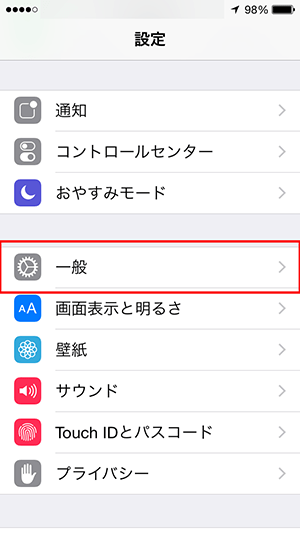
3.アクセシビリティの設定画面を開く
一般設定画面から、アクセシビリティの項目を指でタップして開きます。
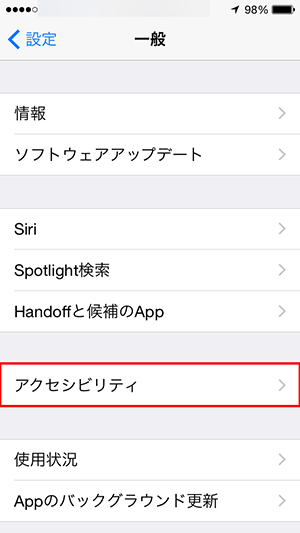
4.AssistiveTouchの設定画面を開く
アクセシビリティの設定画面を指で下にスライドさせるとAssistiveTouchという項目がありますので、指でタップして開きます。
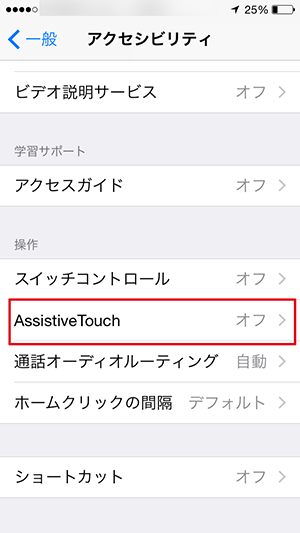
5.AssistiveTouchをオンにする
AssistiveTouchの項目のスイッチアイコンを指で右にスワイプ(スライド)させ、オン(緑色)に設定します。
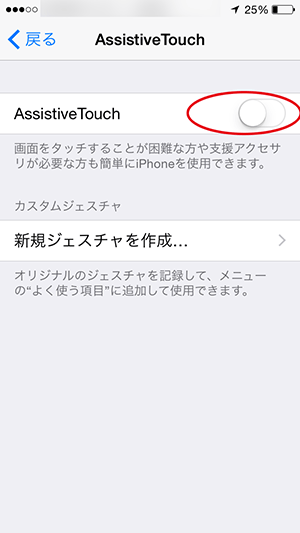
これで、事前準備設定は完了です。
iPHoneの画面に、AssistiveTouchのアイコン(白い丸)が表示されていると思います。
アプリ画面の横向きランドスケープ表示に固定する方法
ここでは、mapアプリを例に横向きランドスケープ表示の固定方法についてご紹介します。
1.AssistiveTouchのアイコンを指でタップする
アプリ画面に表示されているAssistiveTouchのアイコンを指でタップします。
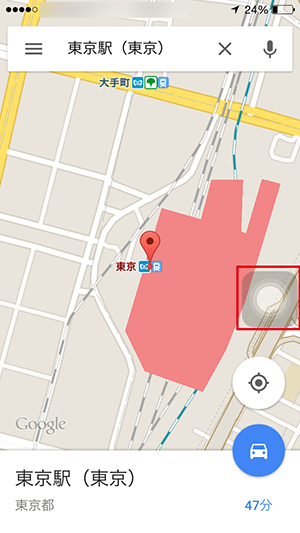
2.ディバイスを選択する
表示されたAssistiveTouchのメニューから、ディバスの部分を指でタップします。
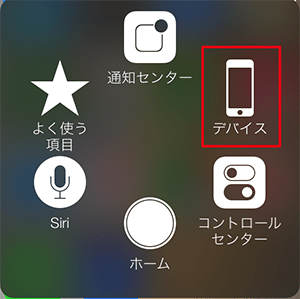
3.画面を回転を選択する
表示されたメニューから、画面を回転の部分を指でタップします。
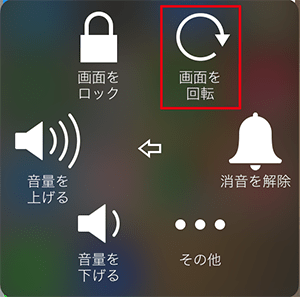
5.表示させたい画面表示向きを選択する
右向き、左向き、縦向き、上下逆の4つのメニューアイコンが表示されますので、固定表示したいアイコンを指でタップして選択します。
横向きのランドスケープ表示の固定の場合は、右向きか左向きを指でタップして選択します。
尚、iOS8では、上下逆のメニューは選択しても上下逆には表示されず、画面表示は変化しません。iPhone6Plusでは試してみたことがないのでもしかするとiPhone6Plusの場合は、上下逆表示になるのかもしれません。
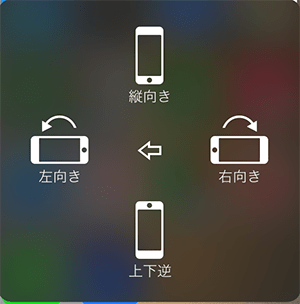
アイコンを洗濯すると、その時点で、iPhoneの画面表示が変更して、表示固定されます。
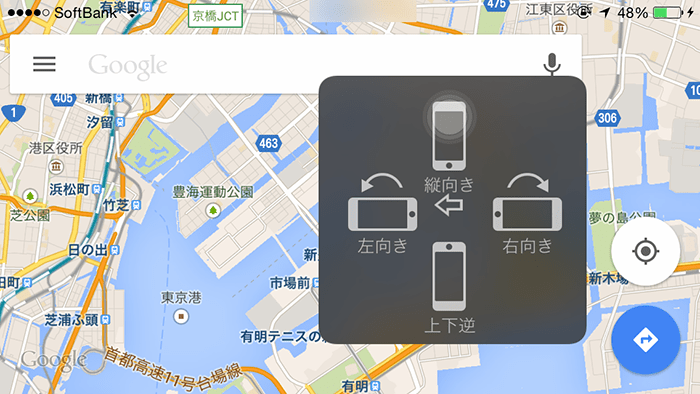
AssistiveTouch機能による横向きランドスケープ固定表示の機能について
ご紹介したAssistiveTouch機能による横向きランドスケープ固定表示の機能ですが、ちょっとだけ注意点があるのでご紹介しておきますね。
- ホームボタンでアプリを非表示にすると画面固定表示は解除される
- 画面ロックした状態からの復帰では、画面の横向き表示は継続されますが、アプリをホームボタンで非表示にすると、横向き固定機能は解除されますので、ご注意ください。
- アプリの画面に、薄くAssistiveTouchのアイコンが表示される
- 動画アプリでムービーを見る時にはちょっと気になるかもしれませんね。
ちょっと限定的な機能になりますが、AssistiveTouch機能によるiPhone画面の横向き固定は、アプリによっては便利な機能なので知っておくといいと思います。
